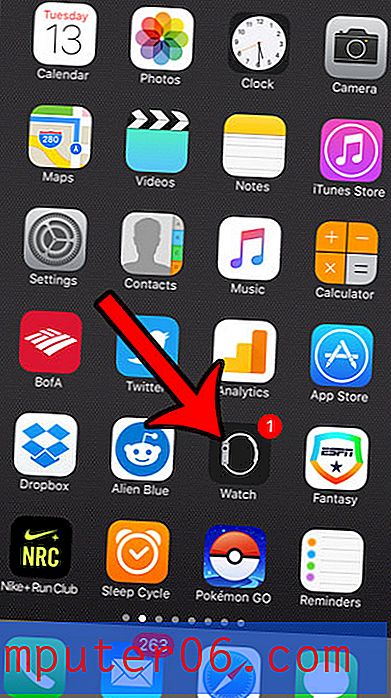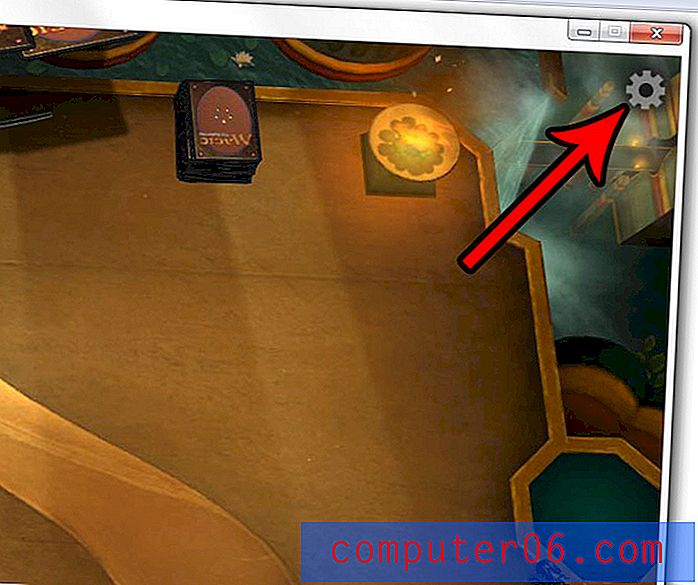Comment modifier le nombre de lignes d'aperçu dans les messages Outlook 2013
Souhaitez-vous pouvoir afficher plus d'e-mails dans votre boîte de réception à la fois? Ou souhaitez-vous que vous puissiez lire davantage d'un e-mail avant de l'ouvrir? Vous pouvez obtenir l'un de ces résultats en ajustant le nombre de lignes d'aperçu des messages affichées dans un dossier dans Outlook 2013.
Notre tutoriel ci-dessous vous montrera quels paramètres vous devez ajuster afin de modifier le nombre de lignes d'aperçu. Vous pouvez choisir d'afficher n'importe où entre zéro et trois lignes de texte d'aperçu, et vous pouvez spécifier le nombre de lignes d'aperçu individuellement pour chaque dossier ou pour tous vos dossiers à la fois.
Sélectionnez le nombre de lignes d'aperçu des messages dans Outlook 2013
Les étapes de cet article ajusteront le nombre de lignes de vos e-mails affichées par la fonctionnalité d'aperçu des messages. Il s'agit du panneau dans Outlook 2013 qui répertorie les e-mails dans le dossier actuellement actif. Ces paramètres peuvent être appliqués à chaque dossier en même temps ou individuellement par chaque dossier. Vous pouvez sélectionner l'option que vous préférez à la dernière étape du didacticiel ci-dessous.
Étape 1: ouvrez Microsoft Outlook 2013.
Étape 2: cliquez sur l'option Courrier dans le coin inférieur gauche de la fenêtre.

Étape 3: cliquez sur l'onglet Affichage en haut de la fenêtre.
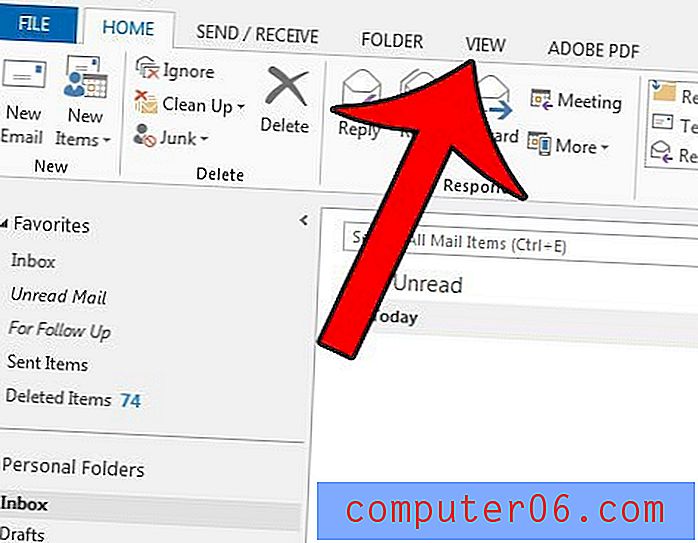
Étape 4: cliquez sur le bouton Aperçu du message dans la section Arrangement du ruban Office, puis sélectionnez le nombre de lignes que vous souhaitez afficher via l'aperçu du message. Notez que plus de messages seront affichés dans la fenêtre si le nombre de lignes d'aperçu est plus petit.
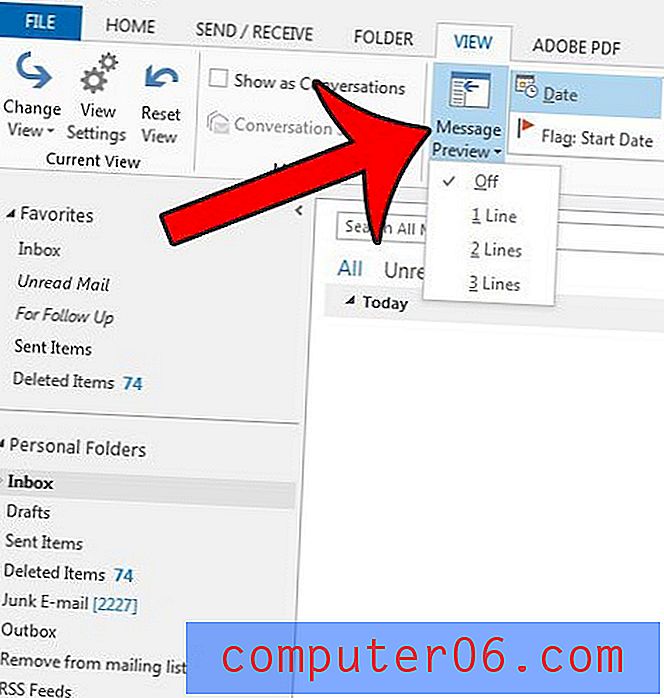
Étape 5: indiquez si vous souhaitez appliquer le paramètre d'aperçu pour toutes les boîtes aux lettres ou uniquement ce dossier .
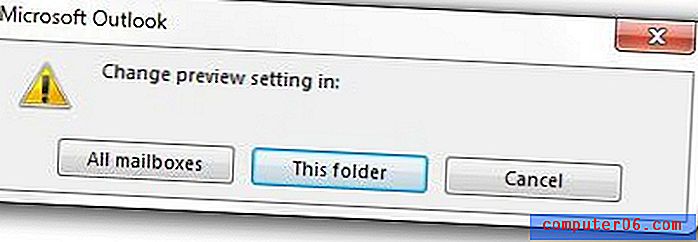
Avez-vous un e-mail dans Outlook 2013 que vous souhaitez envoyer à une date ou heure ultérieure? Ce tutoriel vous montrera comment commencer à utiliser cette fonctionnalité.